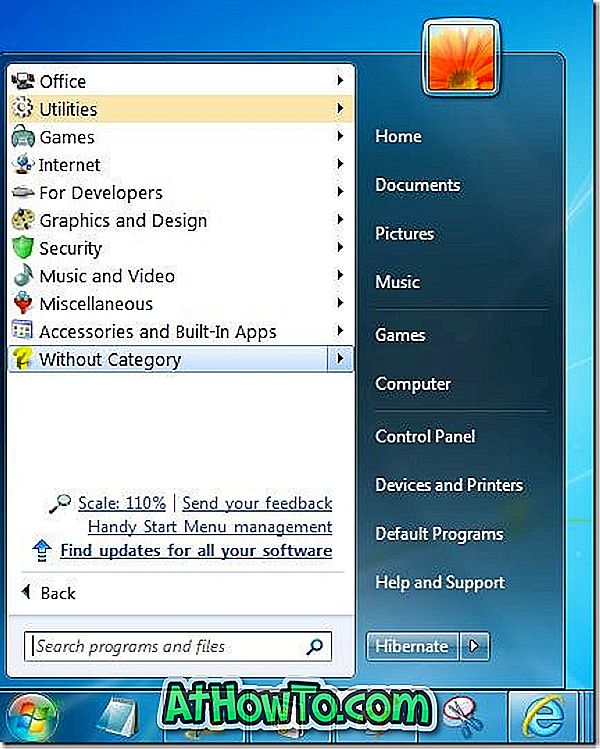Планшетний режим є чудовою функцією, доступною в Windows 10, щоб швидко зробити користувальницький інтерфейс зручним і інтуїтивно зрозумілим для використання на пристроях, що підтримують сенсорний вхід. Режим планшета також дуже корисний для пристроїв 2-в-1 або гібридів, таких як Microsoft Surface.
Коли режим планшета ввімкнено, меню "Пуск" і програми відкриваються на весь екран, а кнопки "Провідник файлів" і кнопки на панелі завдань розташовуються так, щоб користувачі могли легко натискати на них. У діалоговому вікні Провідник з'являються прапорці біля файлів і папок, щоб можна було легко вибирати потрібні файли та папки.
Крім того, робочий стіл недоступний, але ви можете слідувати цьому обходу, щоб отримати доступ до файлів і піктограм на робочому столі в режимі планшета в Windows 10.
Автоматично приховати панель завдань у режимі планшетного ПК у Windows 10
До цього не вдалося автоматично приховати панель завдань у режимі планшета. Якщо функція автоматичного приховання панелі задач увімкнена в режимі настільного комп'ютера, функція буде вимкнена, коли ввімкнено режим планшета.
Багато користувачів, які віддають перевагу автоматичному прихованню панелі завдань для отримання повної нерухомості сенсорного екрану на невеликих пристроях, шукали обхідні шляхи, щоб увімкнути функцію автоматичного приховування панелі завдань під час використання функції режиму планшета.
Доброю новиною є те, що користувачі тепер можуть автоматично приховувати панель завдань у режимі планшета в Windows 10 без використання обхідних шляхів або програм сторонніх виробників. У Windows 10 build 14328 або вище ви можете увімкнути функцію автоматичного приховання панелі завдань під час використання режиму планшета за один раз.
Увімкнути автоматичне сховання панелі завдань у режимі планшета в Windows 10
ПРИМІТКА: Ця функція була вперше додана в Windows 10 збірки 14328. Тому переконайтеся, що ви працюєте з Windows 10 Build 14328 або вище побудувати, слідуючи нашому, як перевірити Windows 10 номер збірки керівництво, перш ніж приступити далі.
Крок 1. Під час використання Windows 10 у режимі планшета торкніться та утримуйте (клацніть правою кнопкою миші) порожню область панелі завдань і позначте опцію Автоматично приховувати панель завдань, щоб увімкнути функцію автоматичного приховання панелі завдань. Це воно!

Зауважте, що параметр автоматичного приховання панелі задач, який ви увімкнули під час використання режиму планшета, не буде застосовано до режиму робочого столу. Коротше кажучи, якщо ви хочете автоматично приховати панель завдань у режимі робочого стола, клацніть правою кнопкою миші на панелі завдань, клацніть Параметри, а потім увімкніть опцію Автоматично приховувати опцію панелі завдань .
Не забудьте перевірити 13 способів налаштування панелі завдань у посібнику з Windows 10. \ t